要让一个价值百元左右的大容量U盘能发挥无限的价值,最好的办法就是让它变成一个超强的工具盘。你不仅可以将它变身一个“移动的电脑”,还能做电脑的贴身“保镖”,在危急时刻救系统于水火。拥有了闪存系统工具盘,就好比是拥有了一个百宝囊,有了它,走遍天下都不怕! 虽然大容量U盘的价格很便宜,但一样可以发挥出无限的价值!大容量U盘除了能方便大家拷贝文件外,经过改造还可以变为很实用的“移动电脑”,或者成为电脑的贴身保镖、锁电脑的钥匙等等。 ![最好的U盘分区工具[教程+下载] u盘分区工具下载](http://img.aihuau.com/images/31101031/31105253t01791f8106c082782c.jpg) 不过在变身以前,还需要做一些准备工作,今天我们就主要介绍一下大容量U盘变身超强工具盘之前的准备工作。 合理归划功能区,便于管理 在制作系统工具盘前,最好先进行分区处理,就如同一座新房子,我们要将它划分为起居区、客厅、餐厅、书房并装修后才能满足人们的生活起居需求。同样对大容量的闪存来说,我们应该分门别类地建立多个分区和不同的目录,分类存放。例如,建立“系统软件区”和“办公文档”、“个人文档”、“电影”、“音乐”等等目录。这样不仅便于管理,也是一种合理的利用。 对我们要制作的系统工具盘,我们最好建立一个独立的分区。这个分区大小可以根据我们的需要进行规划,例如制作U3的系统平台我们可以划分300MB、制作系统启动盘和者WindowsPE盘200MB左右的空间就够了;如果我们还有更多的需求,我们还可以划分多个不同大小的分区。这样分区的目的是吧我们的系统工具和我们的文件资料完全区分开来。对于一个2GB或者2GB以上的闪存,我们可以按1:3或者1:4的比例来划分系统工具区和资料区。 用软件给大容量闪存分区 鉴于大容量闪存的特殊性,我们无法像移动硬盘那样直接在Windows磁盘管理窗口中进行分区,诸如iFormat、FlashDiskManager之类的号称闪存分区工具对大闪存往往也无能为力。要对大容量闪存进行分区有两种方法,一种是通过闪存加密软件;另一种是通过闪存量产工具;借助于《优易U盘加密软件2.0》 我们不但可以方便地对闪存进行分区,还可以让普通闪存具有加密的功能,一举两得。 《优易U盘加密软件》只能在闪存下运行,因此下载完毕首先进行解压处理,然后将其中的“ue.exe”可执行文件复制到闪存根目录下。双击ue.exe打开程序主界面。选择“启用闪存加密功能”复选框,然后拖动绿色滑杆下方的箭头标志,向前拖动,将闪存分为加密区和公开区,如图1所示。
图1 按自己的实际需要将闪存分为公开区和加密区后,单击“使设置生效”按钮。这时会弹出一个密码设置对话框,在其中先后两次输入欲使用的密码,输入完毕,单击“确定”按钮。按下来,程序开始应用前面的配置到加密区,当弹出“应用配置到加密区成功”的提示信息后表明闪存分区、加密工作完成。 小提示:《优易U盘加密软件》是一款与硬件无关的闪存加密软件,利用虚拟文件系统技术将闪存划分为公开区与加密区。用户登录加密区后系统自动增加一个虚拟的逻辑分区。用户对虚拟逻辑分区的操作都将转换为对闪存加密区的操作,在磁盘读写过程中可以自动完成加解密操作,对应用程序是透明的。 启动《优易U盘加密软件》,单击“登录”选项卡,正确输入此前设置的密码后,会打开资源管理器,在原来“可移动硬盘”盘符下生成一个新的“本地硬盘”图标,单击该盘符,就可以像普通的磁盘分区一样来使用加密分区了,如图2所示。使用完毕,关闭资源管理器,然后单击托盘区的优易闪存加密软件图标,打开程序主界面,然后单击“登出加密区”按钮,这时软件会自动隐藏加密区。
图2 注意:为了增强安全性,我们还可以设置一下加密的程度。单击“维护”按钮,在“加密区隐藏”栏中有两个选项,其一是“加密区普通隐藏”,另一个是“加密区深度隐藏”,我们只需按自己的实际需要进行选择并单击“使设置生效”按钮即可。 下载地址:立即下载U盘分区工具 |
最好的U盘分区工具教程+下载 u盘分区工具下载
更多阅读
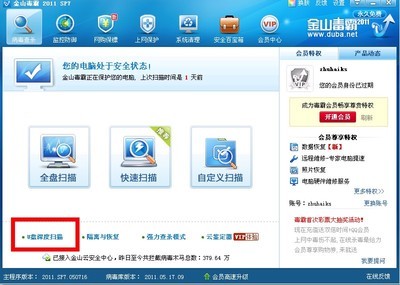
怎样修复打不开的U盘 u盘可以显示但是打不开
最近我的U盘坏了,在安装系统的时候格式化了一下,然后再打开U盘就显示“请将磁盘插入驱动器”并且不能格式化。我才刚用几个月,丢掉太可惜了,于是我查了一下资料,找到了一下工具ChipGenius 芯片检测工具HPUSBFWSDFormatterSSS-6633b2主控U
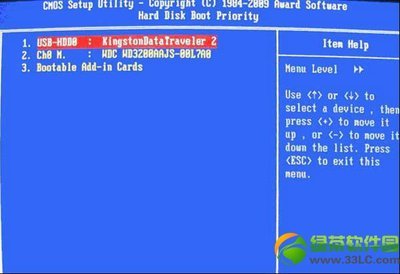
不同BIOS下的U盘启动设置方法 2011bios设置u盘启动
不同BIOS下的U盘启动设置方法——简介以2010年为分界线,小编把老式电脑和现在的电脑不同BIOS下的U盘启动方法总结了下,还有2002年一款电脑设置方法附在下面,供大家学习。不同BIOS下的U盘启动设置方法——工具/原料电脑、U盘不同BIOS
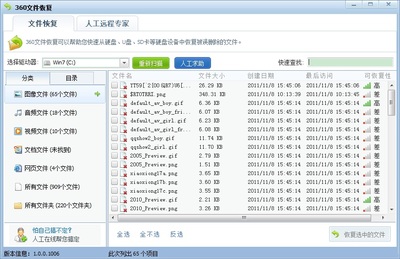
怎么开启360安全卫士的u盘保镖 360安全卫士无法开启
怎么开启360安全卫士的u盘保镖——简介大家,都知道360安全卫士有u盘保镖吧,大家一定认为他很方便吧,可有些人因为一些原因,导致360安全卫士的u盘保镖,被禁用-今天我们就来学会启用360安全卫士的u盘保镖怎么开启360安全卫士的u盘保镖—

教你怎么让XP的C盘减肥 c盘减肥工具
Windows操作系统在C盘空间不足的情况下,我们可以通过那些具体手段来增加C盘空间。教你怎么让XP的C盘减肥——工具/原料Windows操作系统,我的电脑,系统工具。教你怎么让XP的C盘减肥——步骤/方法教你怎么让XP的C盘减肥 1、Windows操作系
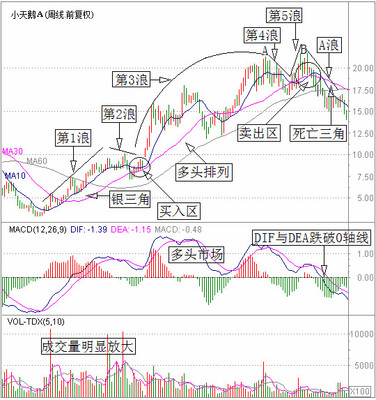
最好的波段操作工具 波段操作一看就懂
最好的波段操作工具订购热线:400-086-9898上海新兰德证券投资咨询顾问有限公司简介——赢得每位客户的信赖是我们
 爱华网
爱华网